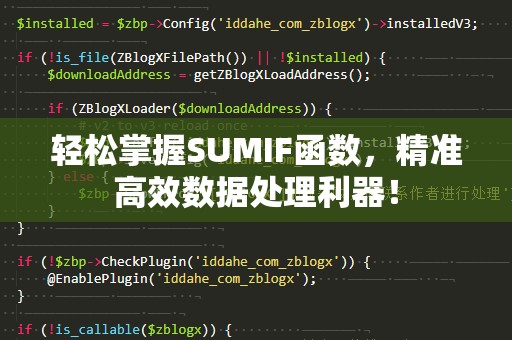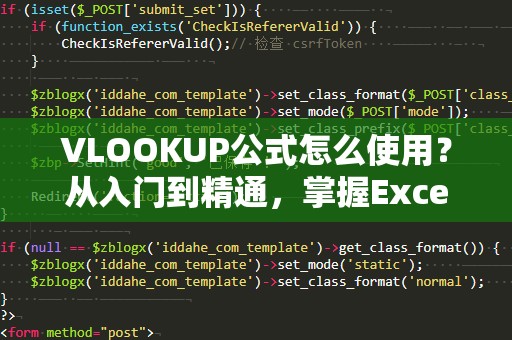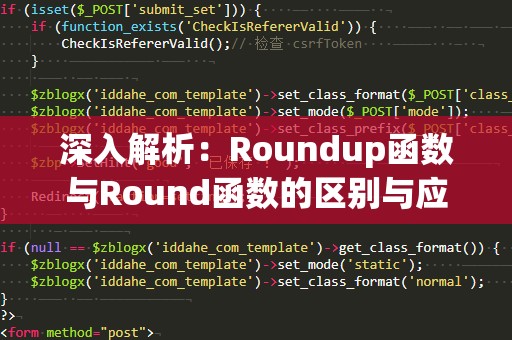SUMIF函数是Excel中一种非常常见的数学统计函数,广泛应用于各种财务分析、数据处理和统计工作中。它的功能非常强大,能够根据指定的条件求和特定的数据,是各类Excel用户不可或缺的工具。掌握SUMIF函数,不仅能让你在日常工作中轻松应对复杂的数据处理任务,还能大大提高你的工作效率。让我们一起深入了解如何使用SUMIF函数,学会它的使用步骤,你也能成为Excel高手。
一、SUMIF函数的基本概述
SUMIF函数的作用是对满足指定条件的单元格进行求和。其基本语法结构为:
=SUMIF(range,criteria,[sum_range])
其中:
range:需要进行条件判断的单元格范围。
criteria:指定的条件,可以是数值、表达式、文本或包含通配符的条件。
[sum_range]:实际求和的范围(这个参数是可选的,如果没有提供,默认将范围range中的数据进行求和)。
SUMIF函数的使用非常灵活,可以根据不同的需求来设置条件。例如,你可以根据某一列的值大于或小于某个数值来筛选数据,或者基于包含特定关键词的文本进行条件筛选。
二、SUMIF函数的使用步骤
我们将通过几个实例来具体讲解如何使用SUMIF函数。
示例一:根据数值条件进行求和
假设我们有一个销售数据表,其中包含了不同地区的销售额。现在,我们需要求出“北区”销售额的总和,表格的内容如下:
|地区|销售额|
|------|--------|
|北区|1000|
|南区|1500|
|北区|2000|
|东区|1200|
|北区|800|
|南区|1300|
要计算“北区”的销售总额,可以使用SUMIF函数进行求和。具体步骤如下:
在一个空白单元格中输入公式:
=SUMIF(A2:A7,"北区",B2:B7)
公式解释:
A2:A7是判断条件的范围,也就是“地区”列的单元格范围。
"北区"是我们要筛选的条件,表示我们只对“北区”的销售额进行求和。
B2:B7是实际求和的范围,也就是“销售额”列的单元格范围。
按下回车键,Excel会返回“北区”销售额的总和,即1000+2000+800=4800。
示例二:使用通配符进行模糊匹配求和
有时,我们并不清楚确切的条件,而是希望根据某些部分匹配的内容进行求和。此时,可以使用通配符(如星号*和问号?)来进行模糊匹配。假设我们有如下表格:
|产品名称|销售额|
|----------|--------|
|苹果|1000|
|橙子|1500|
|苹果|2000|
|香蕉|1200|
|苹果|800|
|橙子|1300|
如果你希望统计所有“苹果”相关产品的销售总和,可以使用通配符*来进行模糊匹配。输入以下公式:
=SUMIF(A2:A7,"苹果*",B2:B7)
解释:
A2:A7为产品名称列。
"苹果*"表示所有以“苹果”开头的产品名称,*表示匹配任意字符。
B2:B7为销售额列。
这样,SUMIF函数会返回所有以“苹果”开头的产品的销售额总和。
三、SUMIF函数的注意事项
在使用SUMIF函数时,有几个常见的注意点,帮助你避免出现错误:
条件区分大小写:SUMIF中的条件是大小写不敏感的。也就是说,“苹果”和“苹果”是等效的。
数值与文本的混用:如果条件中涉及到数值与文本的混合,注意区分。例如,要筛选大于1000的数值时,条件应为">1000"而不是">"1000。
空白单元格的处理:如果在求和范围或条件范围内有空白单元格,SUMIF会自动忽略它们,不会影响最终结果。
掌握了以上的基本概念和使用技巧,你就能够灵活运用SUMIF函数处理各种数据需求,省时高效地完成复杂的统计工作。
四、SUMIF函数的进阶应用
在日常工作中,SUMIF函数不仅限于简单的数值和文本匹配,它还可以与其他函数结合使用,完成更复杂的数据分析任务。我们将探讨一些SUMIF函数的进阶应用技巧。
1.结合逻辑运算符使用
SUMIF函数可以结合逻辑运算符来进行更灵活的筛选。例如,我们可以使用大于(>)、小于(<)等符号来求和满足条件的数值。
假设有一张员工考勤表,记录了员工的迟到次数。如果你希望统计迟到次数大于3次的员工总数,可以使用如下公式:
=SUMIF(B2:B7,">3",C2:C7)
其中,B2:B7是迟到次数列,">3"表示迟到次数大于3次,C2:C7是实际的工作时长列。这样,就能快速得到满足条件的员工的工作时长总和。
2.使用SUMIF与IF函数组合
有时,我们需要根据多个条件来判断是否进行求和。这时,可以将SUMIF与IF函数结合使用。例如,假设你有一个销售数据表,记录了销售人员的销售额和地区。如果你想计算“北区”且销售额大于1000的销售总额,可以使用如下公式:
=SUMIF(A2:A7,"北区",IF(B2:B7>1000,B2:B7,0))
这个公式中的IF函数会先判断销售额是否大于1000,如果是,则返回该销售额;如果不是,则返回0。通过这种组合,你可以对数据进行多层次的筛选和求和。
3.SUMIF与日期条件结合
在处理日期数据时,SUMIF同样可以派上用场。假设你有一张销售表,记录了销售日期和销售额。你希望计算某个月份内的销售总额。假设你的日期数据包含年月日信息,以下公式可以帮你计算2024年1月的销售总额:
=SUMIF(A2:A7,">=2024-01-01",B2:B7)-SUMIF(A2:A7,">=2024-02-01",B2:B7)
通过这种方式,你可以利用SUMIF函数结合日期条件来筛选出符合要求的数据并进行求和。
五、总结
通过本文的详细介绍,我们已经学会了如何使用SUMIF函数进行数据筛选和求和。SUMIF函数是一款非常强大的工具,它能够帮助你迅速处理各种复杂的数据统计任务。无论是根据单一条件求和,还是结合多个条件进行筛选,SUMIF都能轻松应对。掌握了这项技能之后,你的Excel使用能力将得到极大提升。
如果你在实际使用过程中遇到任何问题,或者有更高级的应用需求,不妨尝试结合其他函数进行创新操作。Excel是一个非常强大的数据处理工具,掌握了SUMIF函数,你就能更好地应对各种工作挑战,提升工作效率,事半功倍。
无论你是初学者,还是有一定经验的用户,SUMIF函数的灵活应用都会让你在职场中大放异彩。